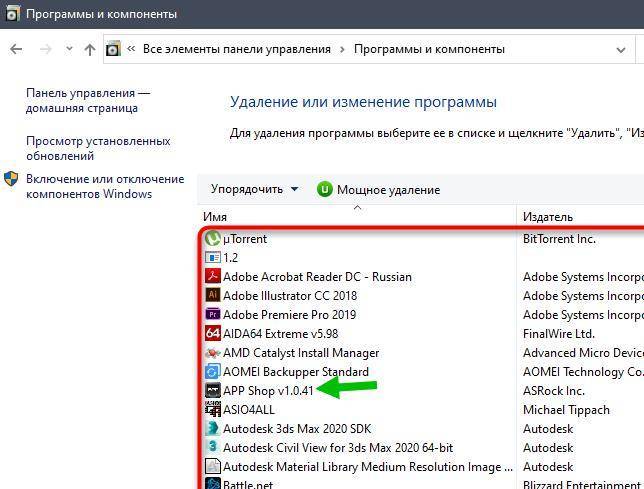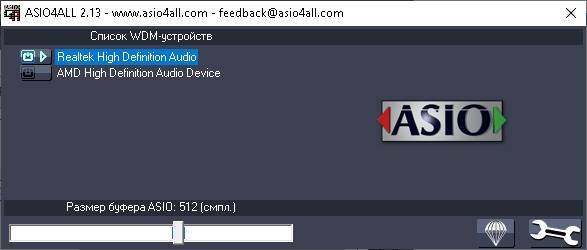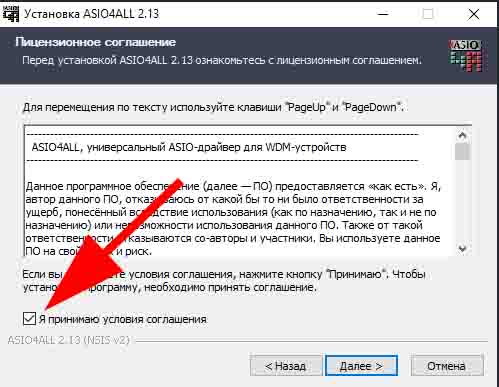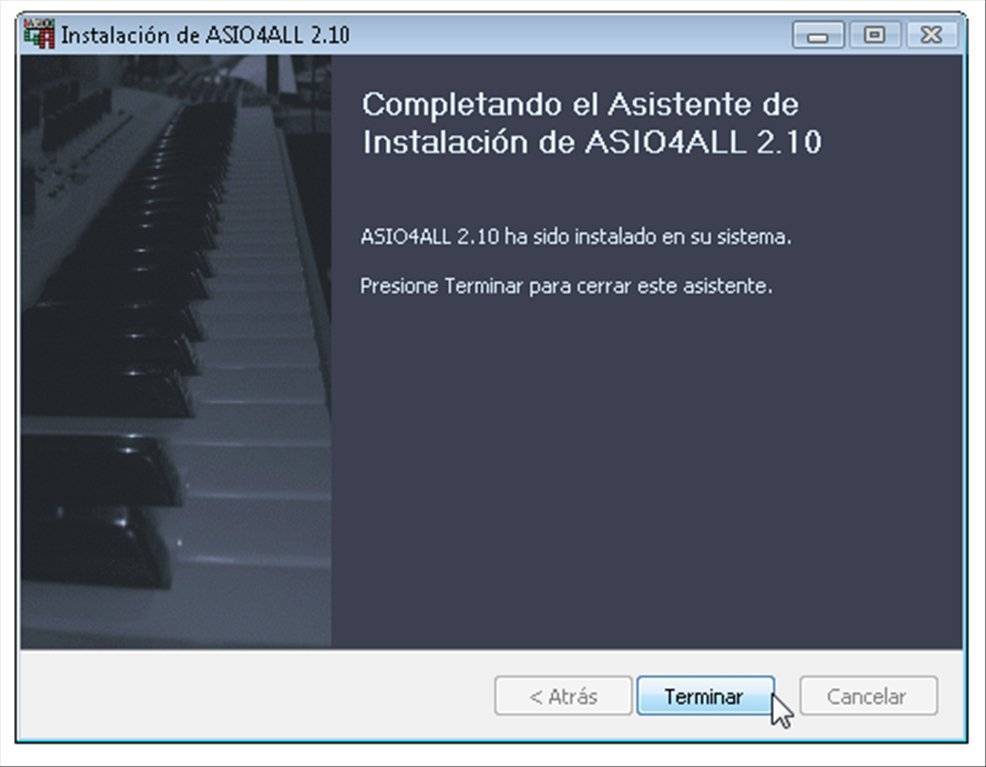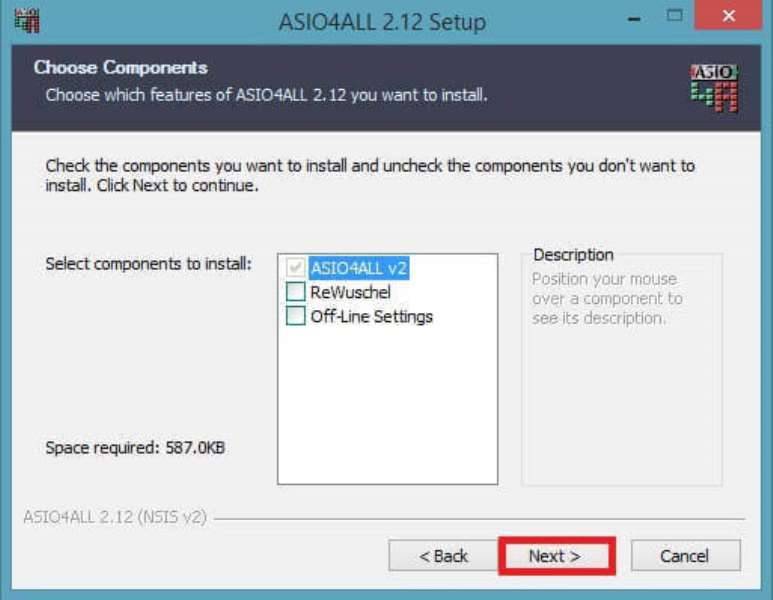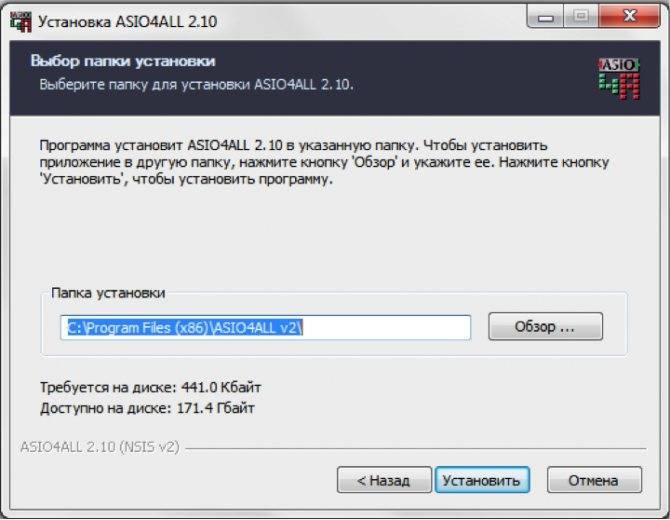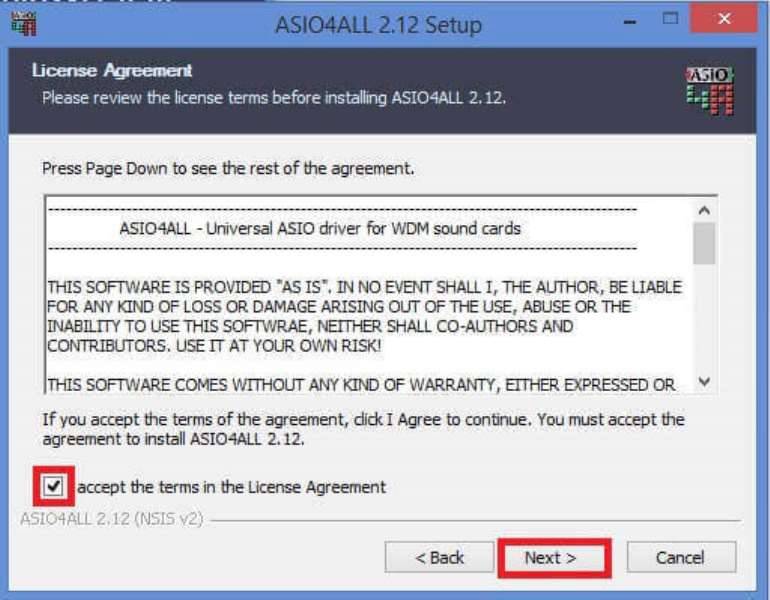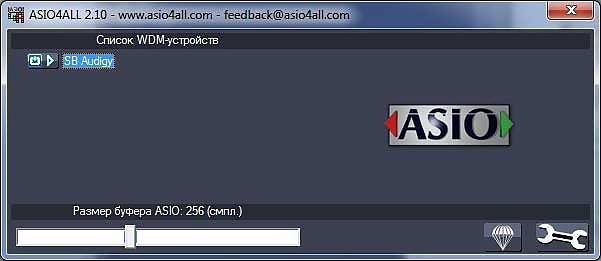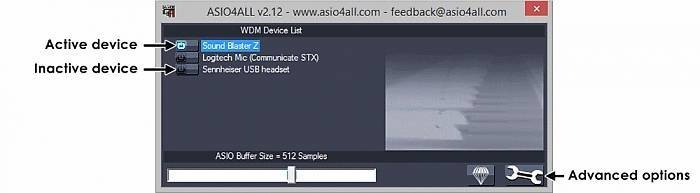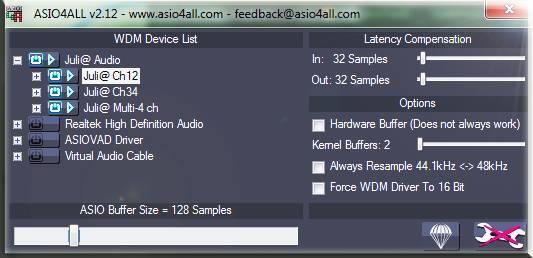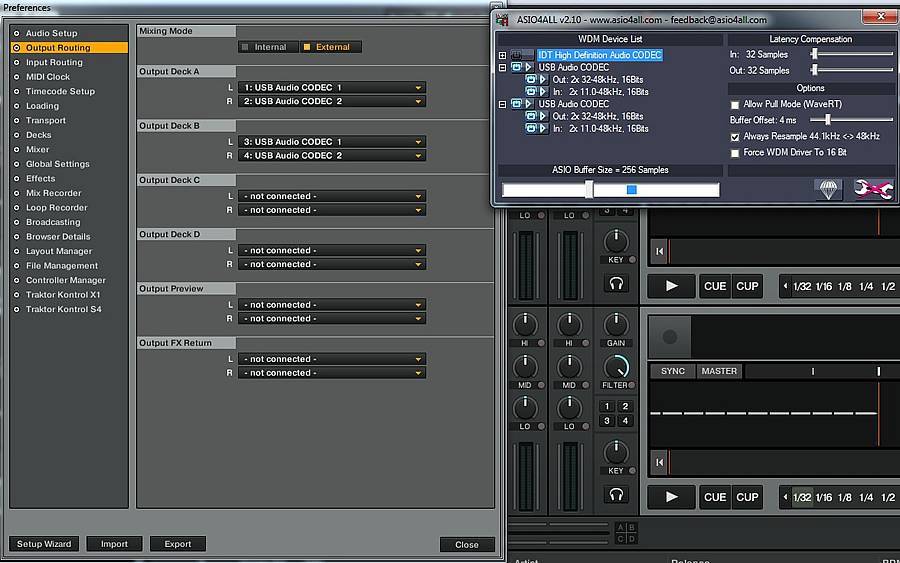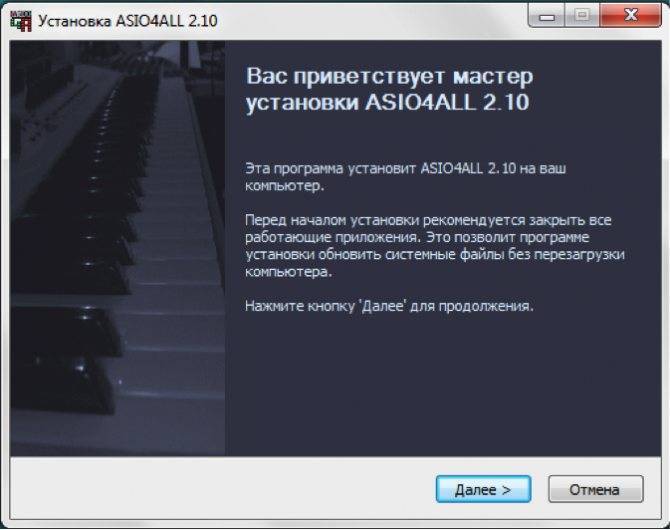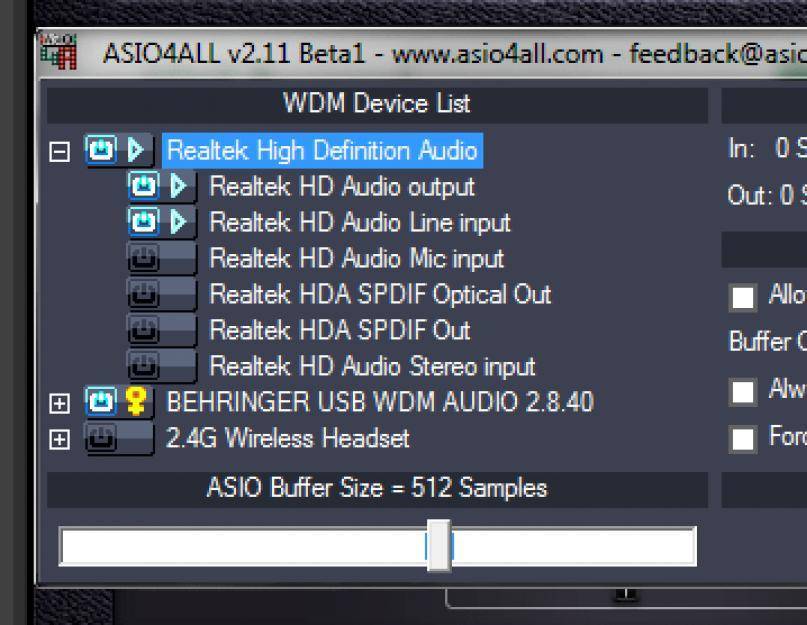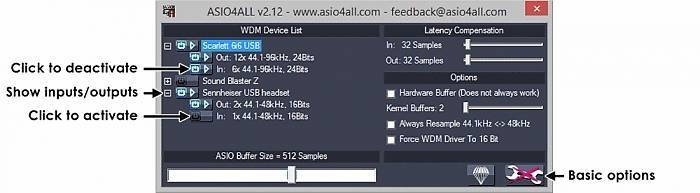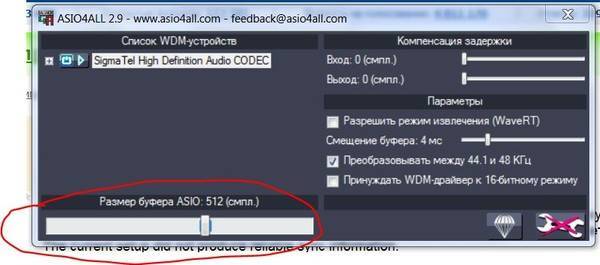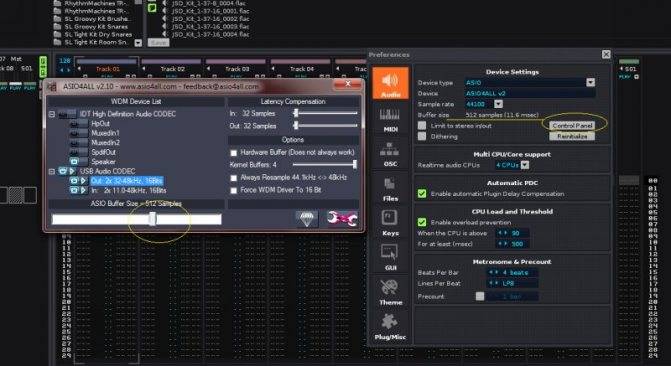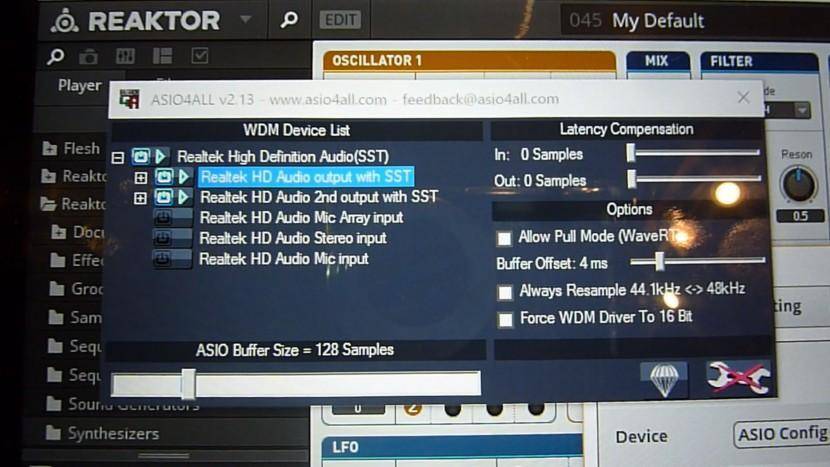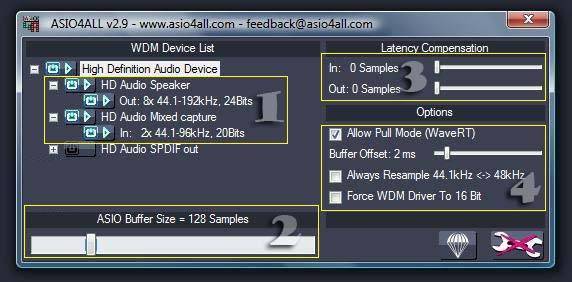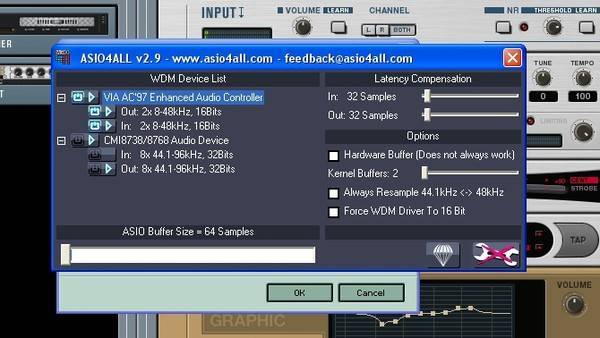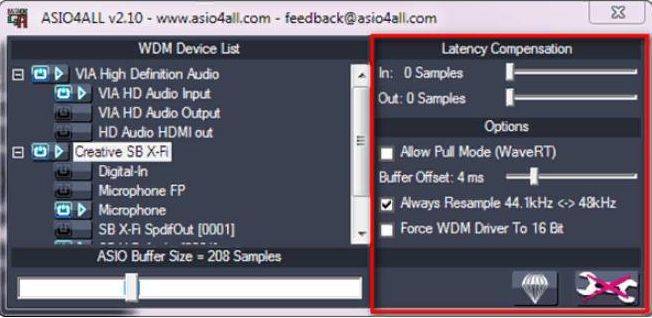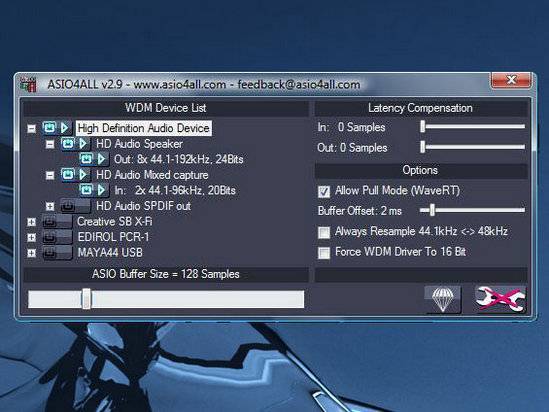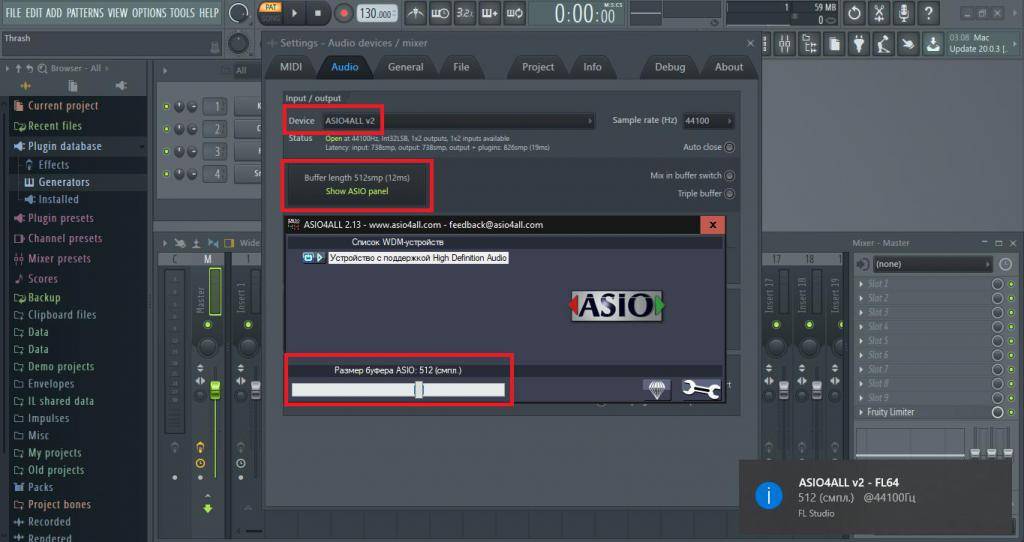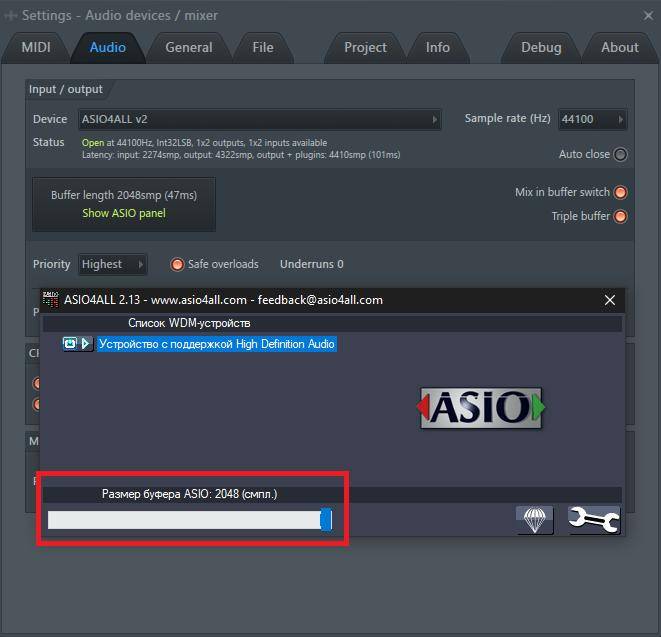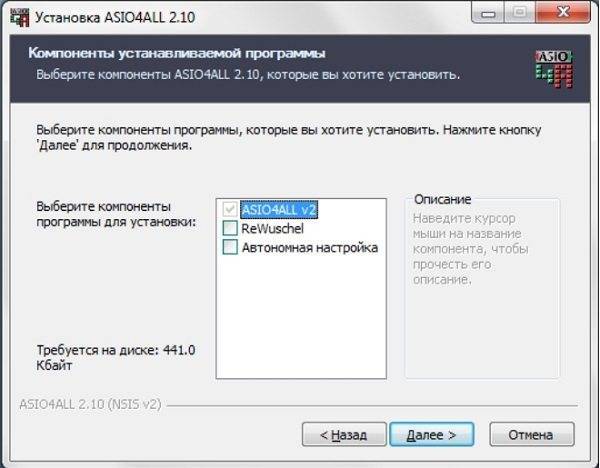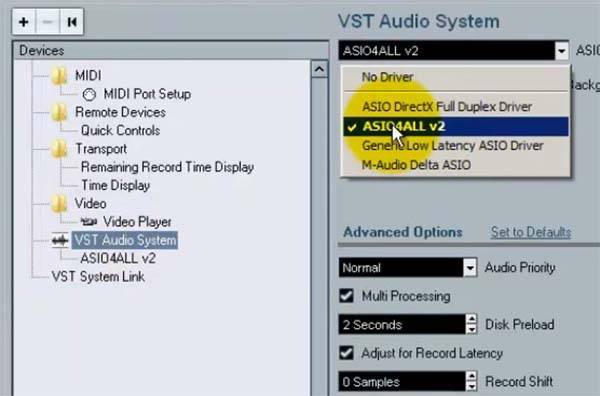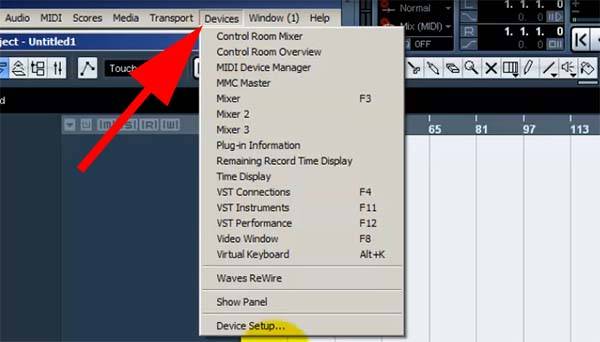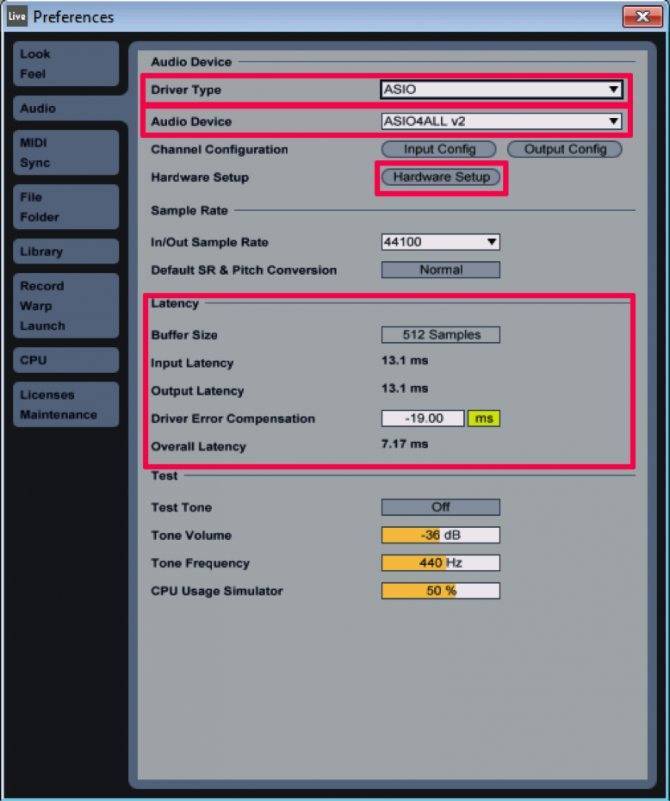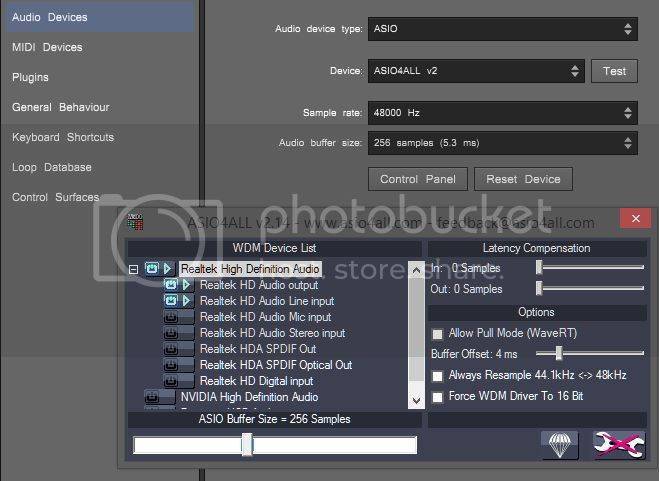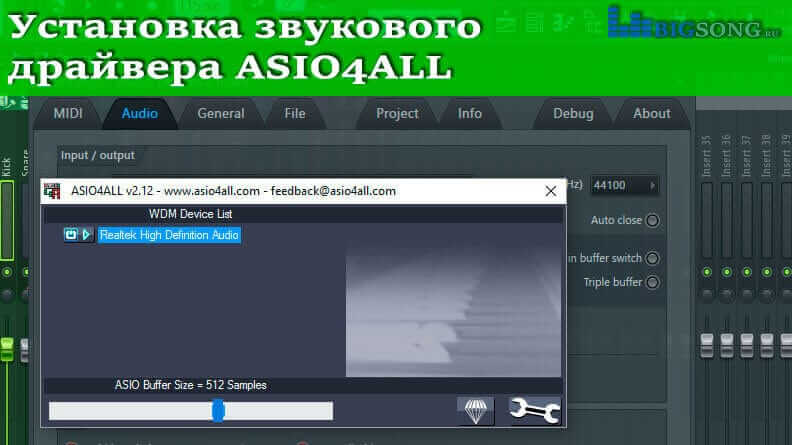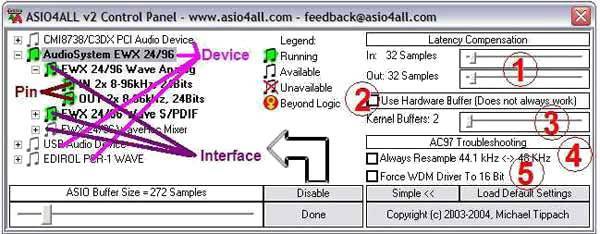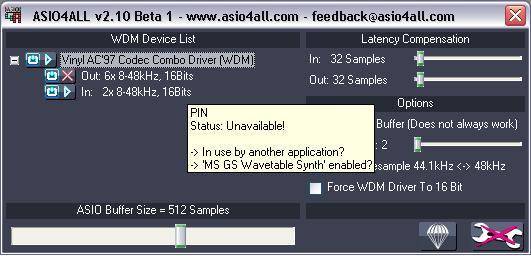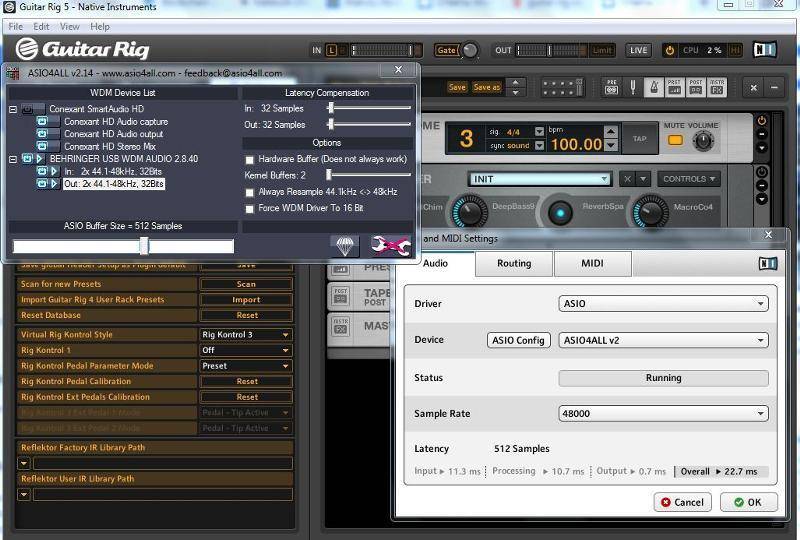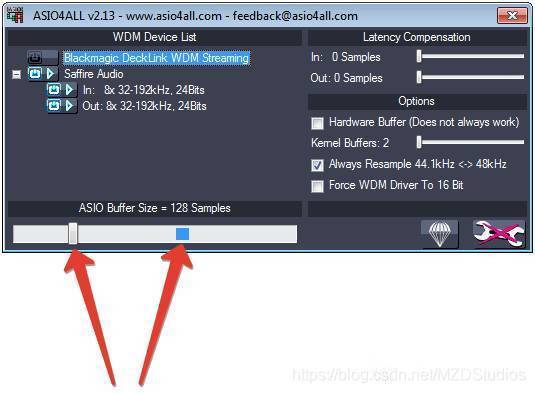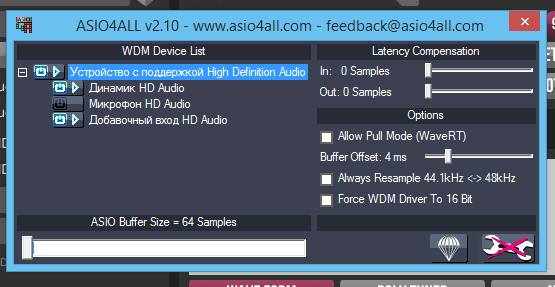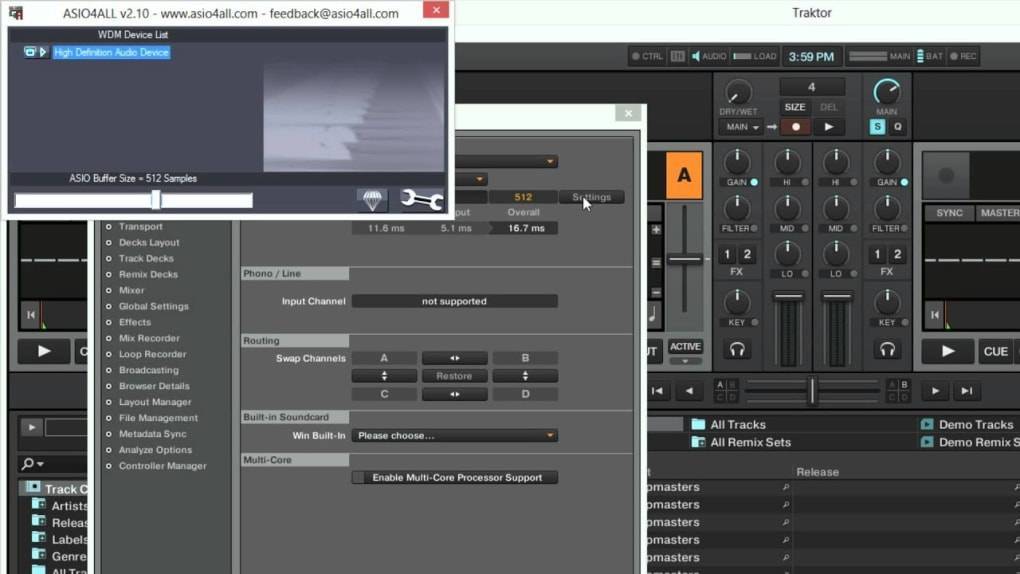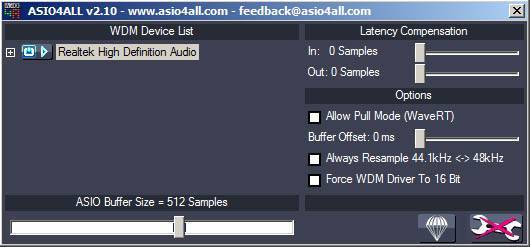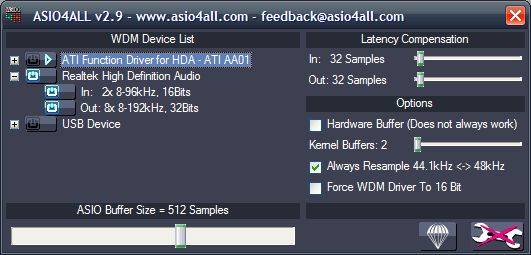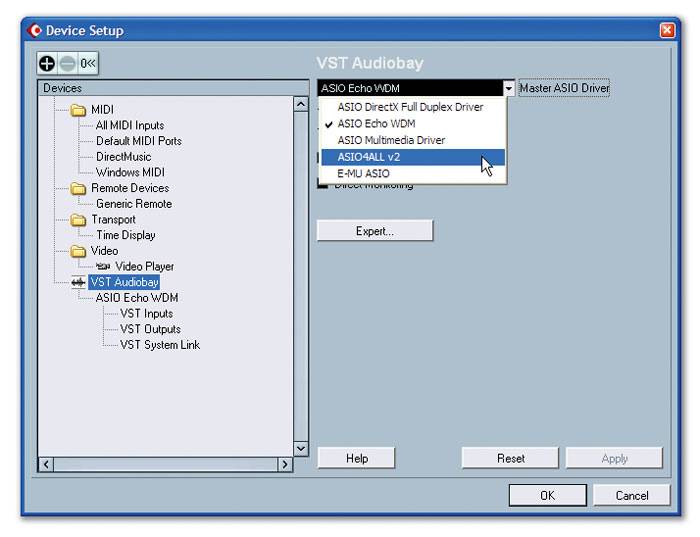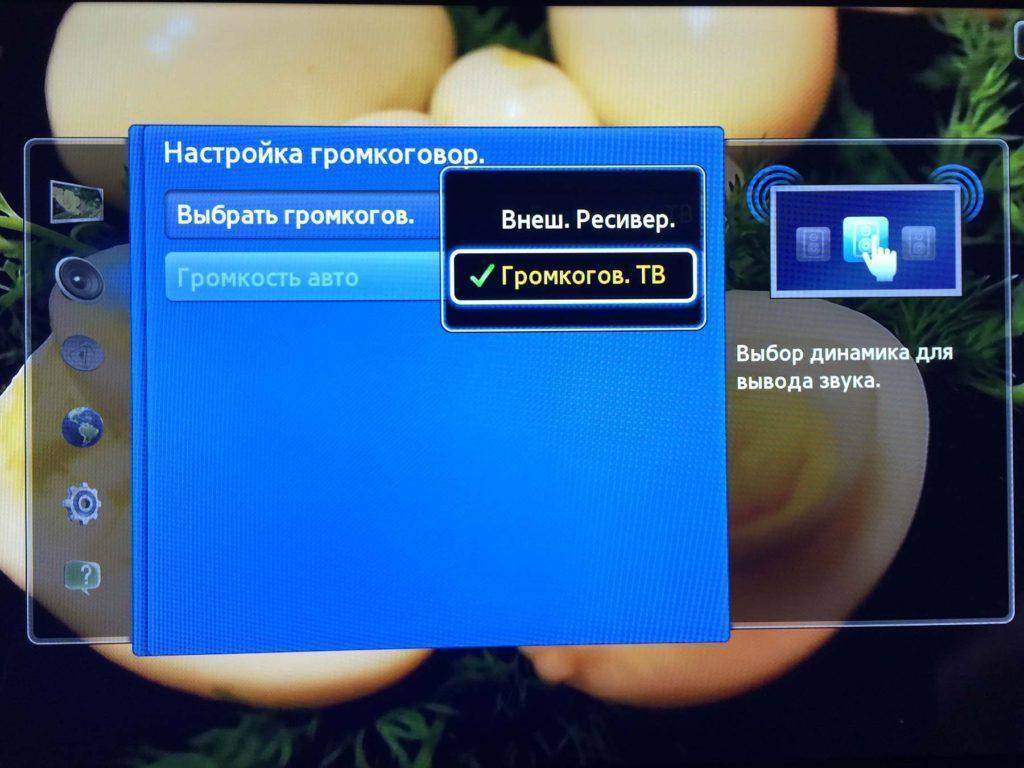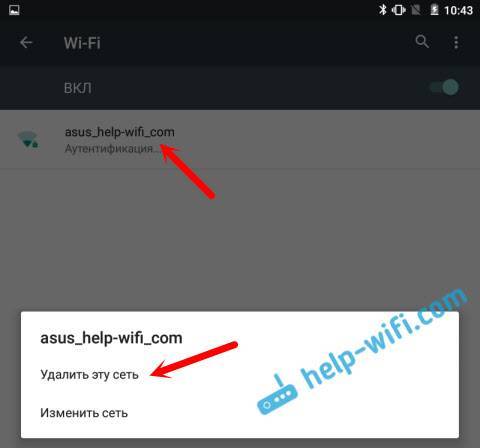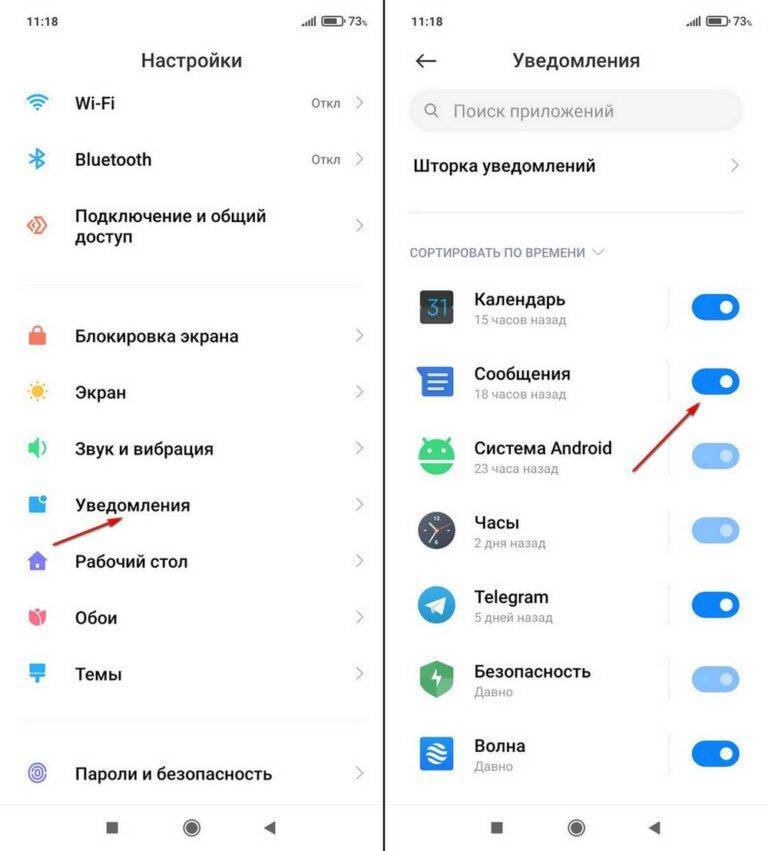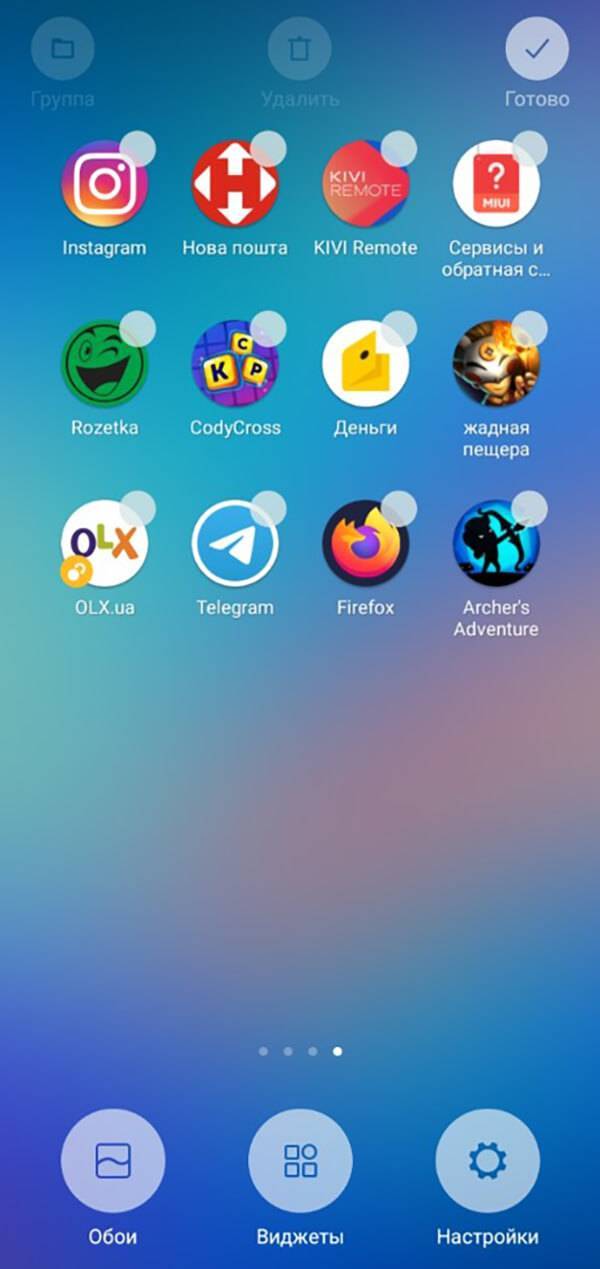Troubleshooting
Since ASIO4ALL presents itself to the audio software as a single ASIO driver, but due to its various configuration options, can act like a chameleon, there are numerous things that can go wrong without ASIO4ALL being at fault. Most notably, if you change the device setup in the ASIO4ALL control panel, the number of available input and output channels is likely to change, as well as the names of the channels that are seen by the host application. Therefore, it is always advisable to restart your audio host application after any change in the audio device setup whenever you find that the particular application does not appear to be able to handle these kinds of changes on the fly.
More potential problems and possible solutions:
ASIO4ALL not visible in host audio configuration menu
There are two possible reasons for this: Either your audio application does not support ASIO or you installed ASIO4ALL v2 as an underprivileged user. In the latter case, please log on as Administrator and install ASIO4ALL v2 again. Once successfully installed, ASIO4ALL v2 should not require Administrator privileges anymore in order to run.
Audio device flagged as “Unavailable” or “Beyond Logic” even though it is not in use elsewhere
You want to make sure the “MS GS Software Wavetable Synth” or anything by a similar name is not enabled anywhere in you MIDI setup.
Another reason often observed may be a browser window open, which had e.g. a Youtube-Video running. It is not necessary that the video still runs – it still may be blocking your audio device.
If this can be ruled out, try to restart the audio host application. Sometimes, when switching from another driver to ASIO4ALL v2, the previous driver will not release the audio device in time.
If the device is an USB/PCMCIA/FireWire device, close the ASIO4ALL control panel, unplug the device, plug it in again and re-open the ASIO4ALL control panel.
Cannot play sound from another application when ASIO4ALL is active
This by design. As close to the hardware as possible means that all the software mixing provided by Windows will be bypassed. Without any software mixing – and the associated latency and bit mangling – you are stuck with the hardware mixing capabilities of your audio device. Most of the time, there simply are no hardware mixing capabilities at all.
Changes made in the control panel do not propagate between different audio applications
Neither do they propagate between different users! This is not a bug, but a feature! ASIO4ALL v2 stores settings per host application/per user! This makes it possible to have several instances of ASIO4ALL run at the same time for as long as they do not try to use the same piece of audio hardware exclusively.
Приступая к работе[править]
Настройка звукового ПОправить
Чтобы использовать соответствующие звуковые приложения с драйвером ASIO4ALL, их нужно настроить. В каждом конкретном случае эти настройки индивидуальны, но общим для всех является необходимость выбрать «ASIO4ALL v2» в качестве устройства ввода и/или вывода.
В одном окне с меню, где выбирается устройство, должна быть кнопка вызова панели управления драйвером. Нажав эту кнопку, можно вызвать окно настроек ASIO4ALL. Узнать о том, как выбирается устройство и вызывается окно его настроек в конкретном приложении, можно в руководстве к этому приложению.
Иногда кнопки вызова панели управления может не Asio4all_ico.png оказаться. Обычно такое бывает в медиа-проигрывателях. В подобных случаях панель управления можно вызвать, щёлкнув на значок в панели уведомлений:
Значок появляется, когда приложение инициализирует драйвер ASIO4ALL. Если значка нет, то приложение не использует этот драйвер в данный момент. Уведомления можно отключить, просто открыв дополнительные параметры в панели управления ASIO4ALL.
Примечание: По возможности для вызова панели управления следует пользоваться именно специальной кнопкой, а не значком.
Изменения в настройках иногда могут вступать в силу лишь после перезапуска приложения.
Основные параметры конфигурацииправить

1. Список звуковых WDM-устройств, найденных в вашей системе.
Всегда изменяются параметры лишь того устройства, которое выделено в списке.
Устройства активируются кнопкой-индикатором слева от названия. На рисунке выше активным является «SoundMAX Integrated Digital HD Audio». Возможна одновременная активность любого числа устройств.
Рядом с индикатором активности есть индикатор, сообщающий состояние устройства:
- Готово к работе – Устройство успешно запущено.
- Бездействует – Устройство, должно быть, доступно, но в данный момент не запущено и не используется.
- Недоступно Устройство используется другим приложением или стандартным синтезатором Windows («Программный синтезатор звуковой»). Использовать стандартный синтезатор крайне не рекомендуется.
- Не контролируется – Устройство по неизвестной причине отказывается от запуска или ведёт себя странно. Иногда проблема исчезает после повторного открытия панели управления или переподключения USB-устройств. Кроме того, в некоторых случаях такое состояние равноценно «Недоступности», что говорит о некорректном предоставлении данных о состоянии от устройства.
2. Размер буфера ASIO – этот ползунок управляет размером ASIO-буфера выбранного устройства. Чем меньше размер буфера, тем меньше задержка. Если в звуке возникают щелчки, то необходимо увеличить размер.
3. Кнопка загрузки настроек по умолчанию – нажав эту кнопку, можно вернуть все параметры на их изначальные значения. Это должно помочь, если после установки драйвер работал нормально, но впоследствии был неправильно настроен.
4. Кнопка отображения дополнительных параметров – переключает панель управления в расширенный режим, где можно произвести тонкую настройку. Дополнительные параметры рассматриваются в следующей главе. Если список пуст, то в вашей системе нет звуковых WDM-устройств или для таких устройств не установлены драйверы, которые можно получить на сайте производителя.
Что представляет собой программа ASIO4ALL и как ей пользоваться
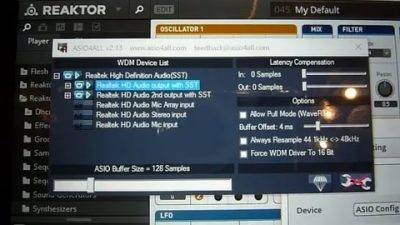
Те, кто занимается звукозаписью в профессиональном режиме и пользуется MIDI-клавиатурой или синтезатором, часто сталкиваются с необходимостью настроить обработку звука так, чтоб он сразу подавался на аудиокарту, минуя систему Windows.
Обычно для этого используется специальное ПО – Audio Stream Input/Output или сокращённо ASIO. Но если аудиокарта с ним несовместима, начинаются проблемы, и тогда в дело вступает ASIO4ALL.
Что за программа ASIO4ALL
В настоящий момент музыканты часто предпочитают обрабатывать звук в режиме реального времени. Для этого используется уже упомянутая технология Audio Stream Input/Output (ASIO), визуализированная в виде приложения. Она умеет делать следующее:
- организовывать многоканальный вход и выход;
- ускорять обработку информации, поступающей с музыкальных инструментов (синтезатора, MIDI-клавиатуры и т. п.).
ASIO4ALL представляет собой связующее звено между звуковой платой и ASIO в случаях, когда последняя не может работать с определённой аудиокартой – вот, что это за программа. Она позволяет настроить немедленную передачу звука, а также объединить в работе две аудиокарты или несколько устройств (например, микрофон – плата). Подобный софт нужен только профессионалам музыкального мира или продвинутым любителям. Для обычного пользователя он не представляет никакой ценности.
Таким образом, при посредничестве ASIO4ALL вы получаете возможность с удобством пользоваться MIDI-клавиатурой. Нажимая клавишу, вы услышите звук почти мгновенно – через 5-10 миллисекунд. Этого значения достаточно для комфортной работы.
Заметим, что у ASIO4ALL есть и аналог – Sound Driver, но он сильно нагружает аудиокарту, инициирует множество процессов. Если ваш трек будет объёмным, с различными спецэффектами и наложениями, может появиться треск, посторонний шум и другие искажения звука. Такое ПО подойдёт только для очень мощных компьютеров и оборудования. При малейших сомнениях в возможностях ПК или звуковой карты лучше остановиться на ASIO4ALL.
Как установить
Теперь рассмотрим, как установить ASIO4ALL:
- Скачайте инсталляционный файл с официального сайта.
- Распакуйте архив и запустите setup-файл.
- Мастер установки первым делом предложит вам принять лицензионное соглашение – поставьте отметку в отведенной графе и нажмите Next.
- В следующем окошке ничего редактировать не нужно, если только вы не хотите установить в довесок дополнительное ПО. Просто нажмите снова Next.
- Теперь укажите папку, где будут храниться файлы программы. В принципе, можно оставить предложенную по умолчанию. Кликните Install.
- Начнётся инсталляция ASIO4ALL, подождите, пока появится уведомление о завершении установки.
Как настроить ASIO4ALL
Правильная настройка ASIO4ALL – залог комфортной работы. Чтобы скорректировать необходимые параметры, нужно открыть настройки аудиоконфигурации и указать ASIO – ASIO4ALL. Вы увидите плашку с надписью ASIO4ALL Control Panel – кликните по ней.
Настройки звука с помощью ASIO4ALL
Здесь вы найдёте как основные параметры, так и расширенные. Сначала подробно рассмотрим первые:
Если вы нажмёте Advanced, то увидите ещё несколько кнопок для дополнительной персонализации, а именно:
- Latency Compensation – корректирует непредвиденные задержки звука.
- Use Hardware Buffer – активирует аппаратный буфер для девайсов с технологией WavePCI, который позволяет снизить потребление ресурсов ЦП.
- Kernel Buffers/Buffer Offset – настраивает буферизацию устройств, для которых недоступна опция выше.
- Always Resample 44.148 kHz – осуществляет передискретизацию 44.1 кГц в 48 кГц.
- Force WDM driver to 16 Bit – позволяет компенсировать несоответствия в заявленных параметрах устройств (например, когда девайс теоретически должен поддерживать частоту 20 бит, но практически работает только на 16).
Настройки в сложных случаях можно подобрать методом проб и ошибок. Если вы запутаетесь, их можно сбросить и обратиться к инструкции, которая поставляется вместе с инсталляционным пакетом ASIO4ALL.
Распространенные проблемы Asio4all.dll
Наиболее распространенные ошибки asio4all.dll, которые могут возникнуть на компьютере под управлением Windows, перечислены ниже:
- “Asio4all.dll не найден.”
- “Отсутствует файл asio4all.dll.”
- “Asio4all.dll нарушение прав доступа.”
- «Не удается зарегистрировать asio4all.dll. «
- “Файл C:\Windows\System32\\asio4all.dll не найден.”
- “Не удалось запустить FL Studio Producer Edition. Отсутствует необходимый компонент: asio4all.dll. Пожалуйста, установите FL Studio Producer Edition заново.”
- «Не удалось запустить FL Studio Producer Edition, так как asio4all.dll не найден. Повторная установка FL Studio Producer Edition может исправить это. «
Проблемы asio4all.dll, связанные с FL Studio Producer Editions, возникают во время установки, при запуске или завершении работы программного обеспечения, связанного с asio4all.dll, или во время процесса установки Windows. Документирование случаев проблем asio4all.dll в FL Studio Producer Edition является ключевым для определения причины проблем с электронной Audio Editing и сообщения о них Image Line Software.
Сколько каналов должно быть?
Федеральные каналы на цифровом ТВ передаются двумя пакетами (мультиплексами), РТРС-1 и РТРС-2, в каждом из которых по 10 каналов. Исключение – города Москва, Севастополь и территория Крыма, где доступны 3 пакета по 10 каналов.
Вскоре должно начаться вещание третьего мультиплекса, который будет содержать как федеральные, так и региональные каналы. В Москве этот пакет уже работает в тестовом режиме. Вещание не круглосуточное. Будет доступно от 7 до 19 каналов.
Кроме телевизионных каналов, пакеты содержат еще передачи 3-х радиостанций («Вести-FM», «Маяк» и «Радио России»).
Иногда случается так, что один из пакетов недоступен. Тогда пользователь может смотреть только 10 каналов вместо 20-ти. Рассмотрим наиболее частые причины таких сбоев.
Introduction
Welcome to ASIO4ALL! This manual enables you to make the most of your ASIO4ALL installation, especially as it comes to the advanced features newly introduced in this Version of ASIO4ALL.
In order to achieve the best possible results with ASIO4ALL on a very old computer, it is recommended that your computer is configured accordingly:
- When running an old version of Windows, set the power scheme to “Always On” (XP) or “High Performance” (Vista) in order to turn off Processor P-State switching! Advanced: Modify an existing power scheme so as to not switch CPU speed, because other power settings are not that critical.
- Turn off system sounds! While e.g. the Windows logon sound certainly will not be a problem, sound effects in response to button clicks, notifications etc. will mean that for the time they play, ASIO4ALL may be unable to initialize the audio device.
Note: Fortunately these issues are less important, should you be using a version of Windows that is less than 10 years old! You should not need to re-configure you system, then.
For updates, help and further information, please visit http://www.asio4all.com!
Getting Started
Setting up your audio software
In order to make use of ASIO4ALL, you need to configure your audio software accordingly. How you would do this depends on your particular software application. Generally, you would always enter the audio configuration menu and select ASIO -> ASIO4ALL v2.
There now should be a button to launch the ASIO control panel. How this button is labeled depends on your particular software. Once you press this button, the ASIO4ALL control panel should appear. Please consult the manual of your audio software for further assistance, if necessary!
There is, of course, a much easier way for accessing the ASIO control panel at any time. This mechanism has been around for almost 15 years now – with no known compatibility issues: Simply launch the control panel by clicking on the ASIO4ALL status icon in the System Tray area!The tray icon will become visible whenever an application initializes the ASIO4ALL driver. If there is no tray icon, your audio application is not currently using the ASIO4ALL driver. You can disable balloon notifications by switching to “Advanced” mode in the ASIO4ALL control panel.
Changes made in the control may not have an effect until you restart the audio application. Once you made it into the ASIO4ALL control panel – one way or the other – you can now proceed with some basic configuration.
Использование ASIO4ALL, расширенные настройки[править]
В этом разделе объясняется, как использовать настройки ASIO4ALL.
- Нажмите клавишу F10 на клавиатуре ПК и выберите Audio settings, нажав на значок динамика. Кроме этого можете выбрать Audio settings в меню Options.
- Выберите ASIO4ALL v2, как показано ниже.
- Чтобы открыть настройки ASIO4ALL – нажмите на кнопку Show ASIO panel (см. выше). На следующем рисунке ASIO4ALL показан в «простом режиме». Кнопка «гаечного ключа» в нижнем правом углу переключает между «простым» и «расширенным» режимами.
- Размер ASIO буфера – как было показано выше, окно ASIO4ALL позволяет настраивать размер ASIO буфера и это окно содержит параметры для тонкой настройки проблем опустошения буфера. Вы можете настроить размер буфера для каждого выбранного устройства (в данном случае выбрано Creative SB X-Fi, выделено синим). Хорошая идея установить всем устройствам которые вы планируете использовать один и тот же размер буфера. Выберите каждое устройство нажав по его названию, так чтобы оно выделилось, а затем измените ползунок размер буфера. Размер буфера отображается в сэмплах, для преобразования из сэмплов в миллисекунды (мс) разделите длину буфера в сэмплах на 44,1 (если ваша звуковая карта использует 44100 Гц) или на 48 (если использует 48 000 Гц). В нашем случае звуковая карта установлена на 44100 Гц, так что длина буфера в 448 сэмплов = 10 мс (приблизительно).
- Список WDM устройств – на скриншоте в списке WDM устройств также показано 2 других устройства (Creative SB X-Fi и Plantronics Headset). Устройства которые отображаются в вашем списке вероятно будут разными, в нём будут звуковые устройства которые имеют правильно установленные и зарегистрированные драйвера звуковой карты в операционной системе Windows. Если ваша звуковая карта под Windows работает правильно, то в списке должно быть по крайней мере одно устройство (что-то с Realtek или AC97 в названии, это общие названия для встроенных в материнскую плату звуковых карт). Если в этом списке ничего не отображается, переустановите драйвер звуковой карты, перезагрузите компьютер и посмотреть здесь снова.
- Дополнительные параметры – убедитесь, что вы находитесь в расширенном режиме, как показано ниже. Для переключения между «простым» и «расширенным» режимами нажмите на гаечный ключ (правый нижний угол).
- Активные устройства – в FL Studio могут быть использованы только активные устройства (а также их активные входы/выходы), в меню IN (выход) и OUT (выход) микшера будут отображаться только они. Это шаг, который необходимо использовать для работы USB-микрофона с вашей звуковой картой. Чтобы включить устройство, нажмите кнопку в начале названия устройства, зелёную кнопку, и загорится стрелка, которая указывает на то, что устройство является активным. Вы также должны убедиться, что входы устройства (In:) и выходы (Out:) также активированы. Нажмите на любой квадрат в передней части устройства, чтобы развернуть список входов и выходов и нажмите на кнопки активации. Примечание: Активация устройства на самом высоком уровне, не обязательно означает, что его входы и выходы являются активироваными. Например, на скриншоте выше, вход Plantronics Headset не активирован, и поэтому не будет доступен в FL Studio.
- Ползунки компенсации задержки Вход/Выход – оставьте эти настройки в значениях по умолчанию. Драйвер ASIO4ALL передаёт в FL Studio информацию о задержки которую он добавляет к звуковому потоку, и это учтено в программе там где это необходимо. Однако, если вы измерили задержки входа/выхода вашей звуковой карты с помощью кабеля обратного цикла, и знаете что вы делаете, установите ползунки “компенсации задержки” в соответствии с измеренными результатами.
- Аппаратный буфер – может снизить опустошение буфера. Будет это помогать или нет, будет зависеть от конструкции вашей звуковой карты и драйверов.
- Преобразовывать между 44.1 и 48 КГц – эта опция устраняет проблему молчания SigmaTel C-Major Audio устройств. Если все остальное настройки вашей звуковой карты кажутся правильными, и вы ничего не слышите, то можете попробовать эту опцию.
- Принуждать WDM драйвер к 16-битному режиму – эта опция устраняет проблему молчания SoundMax Digital Audio устройств. Если все остальное настройки вашей звуковой карты кажутся правильными, и вы ничего не слышите, то можете попробовать эту опцию.
- Когда вы закончите, закройте настройки ASIO4ALL нажав окна управления в верхнем правом углу.
Что такое ASIO4ALL.
Драйверы Asio4All это программное обеспечение на твоем компьютере, которое оптимизирует звуковые потоки и направляет их самым коротким путем – от секвенсора (или другой программы работающий с аудио) сразу в звуковую карту, минуя твою операционную систему и все ее процессы. Понимаешь, наверное, от чего был треск в твоей FL Studio до этого и от чего FL Studio зависает, тормозит и трещит.
Сейчас, как ты понимаешь, самое время установить эту вещицу и навсегда забыть про трески и торможение секвенсора.
После установки, конечно же, стоит выбрать ASIO4ALL v2 драйвер в аудио настройках FL Studio, в строке Device:
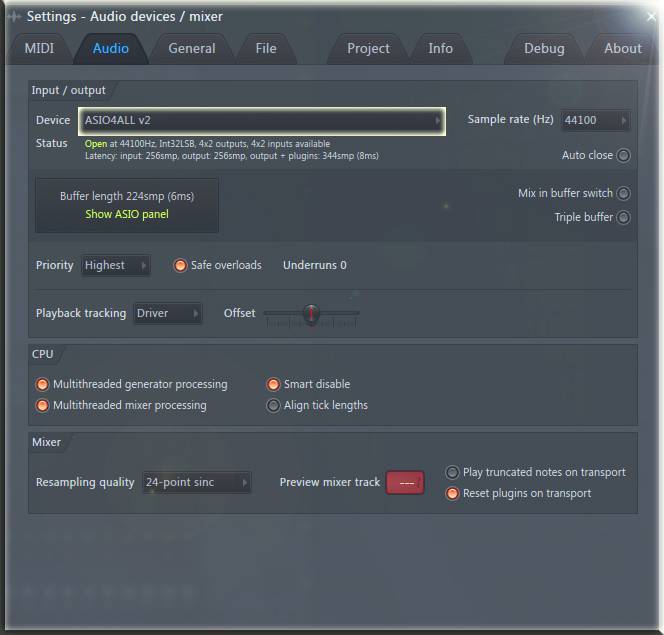
Теперь все твои мучения должны закончиться, но должен предупредить тебя, что именно с драйверами ASIO4ALL будут конфликтовать все другие процессы операционной системы Windows (плееры аудио, видео, Skype, team speaker, интернет браузеры и все что может использовать звук) и поэтому будет работать либо FL Studio с выбранными драйверами ASIO либо процессы в операционной системе.
Сразу отмечу, что начиная в FL Studio 12, Image-Line интегрировала совместимые c FL Studio драйверы ASIO, которые уже есть в твоем секвенсоре (если ты не убрал галочку при установке секвенсора) называются они FL Studio ASIO и они уже здорово оптимизируют звуковые процессы и, конечно, не конфликтуют с процессами операционной системы, но даже с ними, иногда, есть смысл ставить ASIO4ALL, так как задержка в звуке, небольшая, но все же остается, при выбранных драйверах FL Studio ASIO.
Если у тебя есть синтезатор, MIDI клавиатура, Drum Pad или какое-то другое MIDI устройство, с помощью которого ты воспроизводишь инструменты или управляешь параметрами в секвенсоре (о подключении и оптимизации работы которых, ты можешь узнать все ЗДЕСЬ) – то драйвера ASIO так же оптимизируют работы этих устройств и ускоряют работу их команд. Иными словами уменьшают задержку между нажатием на клавишу MIDI клавиатуры и результатом этого нажатия в FL Studio – звуком.
Как узнать номер виртуальной карты и другие реквизиты
Чтобы узнать номер виртуальной карты, необходимо воспользоваться специально разработанным приложением Taxsee Driver. Водителям такси «Максим» нужно нажать в установленной программе на вкладку с балансом карты. После этого реквизиты будут автоматически отправлены в виде СМС-уведомления на актуальный номер мобильного телефона, подтвержденный в приложении. В сообщении будет указано:
- полные реквизиты карты – комбинация цифр;
- период действия виртуального кошелька;
- секретный защитный код (CVV).
Чтобы воспользоваться виртуальной картой такси «Максим», водителю необходимо пройти несложную процедуру идентификации в личном кабинете. После перехода в «Возврат предоплаты со счета» указывается минимальный объем персональных данных – полные инициалы, реквизиты паспорта. Если проигнорировать требования, функциональные возможности карты сильно урезаются.
Пользователи, которые указывают недостоверные данные, не могут пользоваться счетом
Выводить деньги в таком случае невозможно, поэтому крайне важно избегать ошибок и опечаток, чтобы не повлечь неприятных последствий во время работы в taxi Maxim
Каким образом использовать программу ASIO4ALL
Большинство моментов по работе с программой описаны в инструкции, которая будет у вас всё время под рукой. Рассмотрим основные способы использовать программу ASIO4ALL. К примеру, если вам нужно задействовать универсальный драйвер для определённого приложения, его нужно указать через настройки ПО.
На примере Cubase:
- В панели инструментов выберите вкладку «Devices»;
Нажмите на пункт «Devices»
- Далее нажмите в выпадающем списке пункт «Device Setup»;
Выберите строку «Devices Setup»
- В списке драйверов для проигрывания нужно выбрать ASIO4ALL;
Выберите драйвер ASIO4ALL
- Подтвердите настройки в программе, чтобы они применились.
Вызвать панель контроля универсального драйвера можно при помощи параметров звуковой программы, в которой он применяется. Или из трея Windows через окно фоновых приложений. При установке некоторых музыкальных программ (например, FL Studio определённых версий) можно заметить, что наш драйвер устанавливается параллельно. Так как той или иной программе он просто необходим.
Basic configuration
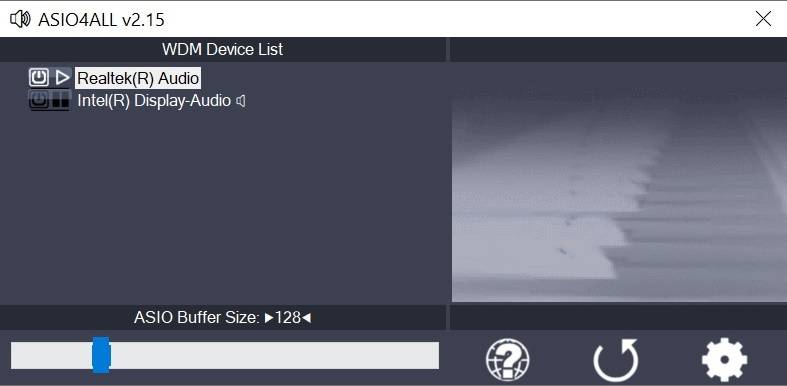
WDM Device List
This is the list of audio devices found in your system. Highlight the device that you want to make changes to.
Note: All parameter changes always only apply to the device currently highlighted!
Activate the device you want to use by clicking on the button next to the device name! In the picture above, the Realtek High Definition Audio device would be enabled while all others are not.
The current state of each device is shown as a small icon on its associated button. It can be either of these:
| Active | The device has been successfully started by the audio engine. | |
| Inactive | The device should be available for use in this session but has not been started yet | |
| Unavailable | The device is in use elsewhere, such as by another audio application or by the dreaded “MS GS Software Wavetable Synth”, a MIDI output option you should never use! | |
| Beyond Logic | You get this if the device for some unknown reason refuses to start and/or displays erratic behavior of any kind. Sometimes, closing and re-opening the control panel may cure the situation, as may unplugging and re-inserting of USB devices. Sometimes, this can also mean the same as “Unavailable”, whenever the device does not report its current availability or the lack thereof back to ASIO4ALL. |
Note: If the device list is empty, this means that you do not have a single WDM audio device in your system. Please check with your audio hardware manufacturer for a WDM driver!
ASIO Buffer Size
| Use the slider to adjust the ASIO buffer size for the device currently highlighted. Smaller buffer size means lower latency. Once you hear crackles or audio becomes distorted, you need to increase the buffer size. ASIO buffer size directly relates to audio latency. Thus, you want to get a rather small value here. | |
| You may have noticed in the above picture that there is a mark underneath the slider handle. The mark represents the current size of the ASIO buffer.Most of the time, the position of the mark will follow the position of the handle. But sometimes, it would not.There are three possible reasons:1. You changed the buffer size for a device that is not currently the active one.2. The audio host application has decided to override the driver recommended value on purpose.3. The audio application needs to be restarted in order for changes to take effect. |
Load default settings
| Pressing this button will reset all configuration options to their initial defaults. Use when audio initially worked and you later got lost in the configuration process. Also, if you updated your ASIO4ALL to a new version, this option will load the settings recommended by the new version. |
Switch to advanced mode
| Switches the control panel into “advanced” mode, where you can fix things or completely mess them up at your disposal. “Advanced” mode is explained in the “Advanced Configuration” section of this document. |